সাইটগুলিতে পোস্ট অ্যানিমেটেড চিত্রগুলি বিভিন্ন প্রোগ্রাম ব্যবহার করে তৈরি করা হয় এবং তাই বিভিন্ন এক্সটেনশন থাকতে পারে। সহজ কথায় বলতে গেলে এগুলি বিভিন্ন ধরণের ফাইল হতে পারে। জিআইএফ ফর্ম্যাটে থাকা একটি ছবি সংরক্ষণ করা এবং এর অ্যানিমেশনটি পুনরুত্পাদন করার চেষ্টা করে আপনি কিছু অসুবিধার মুখোমুখি হতে পারেন।
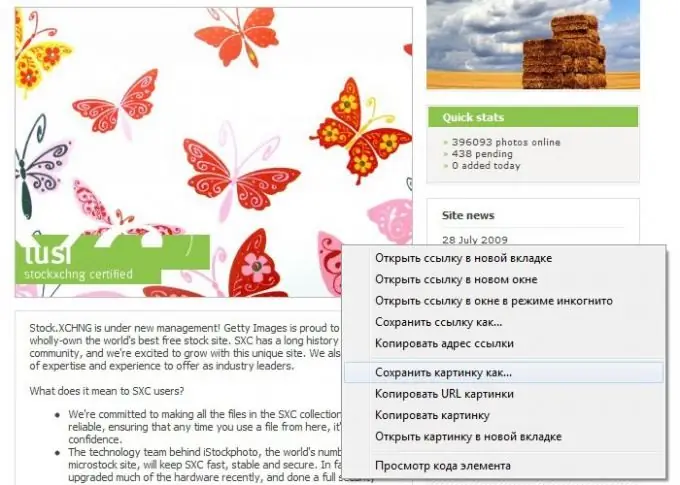
নির্দেশনা
ধাপ 1
মনে করুন আপনি ইতিমধ্যে একটি অ্যানিমেশন দিয়ে একটি ওয়েব পৃষ্ঠা খোলে যা আপনি সংরক্ষণ করতে চান। ডান মাউস বোতামের সাথে ছবিটিতে ক্লিক করুন এবং প্রদর্শিত মেনুতে, "চিত্র সংরক্ষণ করুন" নির্বাচন করুন (যদি আপনি অপেরা ব্রাউজারের মাধ্যমে ইন্টারনেট চালাচ্ছেন), "চিত্রটি সংরক্ষণ করুন" (যদি মজিলা ফায়ারফক্স বা ইন্টারনেট এক্সপ্লোরারের মাধ্যমে) বা " চিত্রটি "হিসাবে সংরক্ষণ করুন (গুগল ক্রোম) … এই প্রতিটি ক্ষেত্রেই একটি স্ট্যান্ডার্ড উইন্ডোজ অপারেটিং সিস্টেম উইন্ডো খোলা হবে এবং আপনাকে এই ফাইলটি সংরক্ষণ করতে অনুরোধ করবে। ছবির জন্য পথটি নির্দিষ্ট করুন, আপনি ইচ্ছুক হলে একটি নাম দিন এবং "সংরক্ষণ করুন" ক্লিক করুন।
ধাপ ২
এখন আপনি সেই ডিরেক্টরিতে যান যেখানে আপনি অ্যানিমেশনটি সংরক্ষণ করেছিলেন। আপনি যদি এটি কোনও স্ট্যান্ডার্ড উইন্ডোজ চিত্র দর্শকের মাধ্যমে খোলেন তবে অ্যানিমেশনের প্রথম ফ্রেমটিই প্রদর্শিত হবে। প্রধান ধরাটি হ'ল কিছু চিত্র দর্শক জিআইএফ অ্যানিমেশনগুলিকে সমর্থন করে না।
ধাপ 3
অতএব, ব্রাউজারের মাধ্যমে ছবিটি খুলুন: ফাইলটি ডান ক্লিক করুন, মেনুতে খোলে, "ওপেন উইথ" নির্বাচন করুন এবং তারপরে আপনার ব্রাউজারটি (অপেরা, ইন্টারনেট এক্সপ্লোরার, মজিলা ফায়ারফক্স, ইত্যাদি)। যদি আপনার ব্রাউজারটি এই তালিকায় না থাকে তবে সর্বনিম্ন আইটেমটি "একটি প্রোগ্রাম নির্বাচন করুন" এ ক্লিক করুন, তারপরে "ব্রাউজ করুন" বোতামটি ক্লিক করুন, এক্সপ্লোরার উইন্ডোতে ব্রাউজারটি এক্স-ফাইলটি সন্ধান করুন (ডিফল্টরূপে, ব্রাউজার ফোল্ডারে যেখানে এটির এক্স-ফাইল ড্রাইভ সি এর ডিরেক্টরি প্রোগ্রাম ফাইলগুলিতে থাকা উচিত)।
পদক্ষেপ 4
"খুলুন" ক্লিক করুন এবং ব্রাউজারটি প্রোগ্রামগুলি তালিকার সাথে যুক্ত করা হবে যা আপনি ফাইলগুলি খোলার জন্য ব্যবহার করতে পারেন। আইটেমটি মনোযোগ দিন "এই ধরণের সমস্ত ফাইলের জন্য নির্বাচিত প্রোগ্রামটি ব্যবহার করুন।" আপনি যদি তার পাশের বাক্সটি চেক করেন তবে সমস্ত জিআইএফ এক্সটেনশান চিত্রগুলি চিত্র দর্শকের মাধ্যমে নয়, আপনি কেবলমাত্র নির্বাচিত ব্রাউজারের মাধ্যমে খোলা হবে যা খুব সুবিধাজনক নয়। এখন ব্রাউজার আইকনটি নির্বাচন করুন এবং "ঠিক আছে" ক্লিক করুন।






